Come modificare l'ordine di avvio di Grub in Ubuntu Linux: facile e veloce?
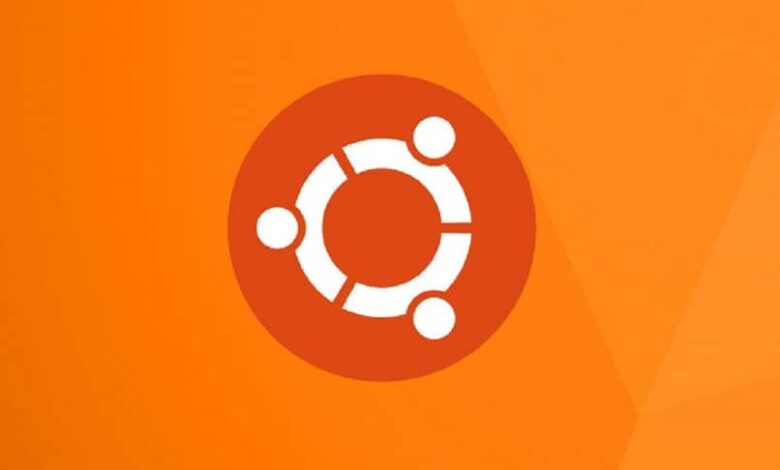
Il menu di Grub è quello visualizzato sul computer all'avvio. Consiste nel presentare un menu per scegliere il sistema in cui si desidera entrare oppure esegue automaticamente quello configurato di default. La maggior parte delle volte l'ordine di questo menu è noioso e disordinato, per questo, impara cambia l'ordine di partenza di Grub in Ubuntu Linux.
L'ordine di questo menu è definito dall'ultimo sistema operativo installato. Se, ad esempio, viene installato prima Windows, quindi Ubuntu ( oui , Puoi installa Linuxy Windows 10 sullo stesso computer ), quest'ultimo sarà il primo, quindi si avvierà automaticamente se non ne viene scelto nessuno. Sapere come modificare l'ordine di avvio di Grub in Ubuntu Linux e anche sapere come configurarlo è di grande valore.
Passaggi per modificare l'ordine di avvio di Grub su Ubuntu Linux con Grub Customizer
Questo programma consente di configurare il menu di Grub e modificare vari aspetti. Senza di esso, sarebbe necessario utilizzare un terminale e inserire comandi diversi per eseguire funzioni diverse.
Installazione
La prima cosa da fare è installare Grub Customizer. Per fare ciò, è necessario accedere a un terminale di comando premendo insieme sul Tasti "Ctrl" " altro "E" T '.![]()
Nel terminale devi scrivere il comando "Sudo add-apt-repository ppa: danielrichter2007 / grub-customizer" ed eseguirlo. Quindi procederemo all'esecuzione del seguente comando, "Aggiornamento sudo apt". Finalmente solo "Sudo apt install sudo grub-customizer" mancherà . Con l'esecuzione di questo comando sarà stato installato il programma per modificare e configurare il menù di Grub.
Cambia l'ordine del menu di avvio
Per avviare la modifica in ordine, il programma Grub Customizer deve prima essere eseguito dal launcher . Questo, poiché necessita dei permessi di amministratore, richiederà la password se disponibile.
Nella pagina principale di questo programma, apparirà un elenco nella parte inferiore delle barre degli strumenti e delle impostazioni. Questo elenco si riferisce all'ordine del menu di Grub quando si accende il computer.
Per modificare il tuo ordine, devi solo trascinarlo premendo il clic e assegnargli la posizione desiderata. Una volta effettuate tutte le modifiche, è necessario premere la casella di salvataggio e quindi riavviare il computer per applicare le modifiche.
Tieni presente che se si verifica un errore, puoi comunque ottenere il grub in Ubuntu Linux , utilizzando bootrepair.
Passaggi per modificare l'ordine di avvio di Grub in Ubuntu Linux dal terminale di comando
Questo metodo per modificare l'ordine di avvio è più complesso, tuttavia non richiede l'installazione di alcun programma esterno, poiché viene eseguito direttamente dal terminale Ubuntu.
Per questo è necessario eseguire un terminale di testo come Root, inserire il seguente comando "Nano/etc/default/grub" ed eseguirlo. Quindi appariranno le voci configurabili del menu di Grub. Nel terminale troverai un parametro intitolato "GRUB_DEFAULT" e avrà un valore numerico accanto ad esso. Di solito è 0 o 1.
Questo parametro indica la posizione che prenderà il menu per scegliere automaticamente il sistema operativo trovato in questa posizione. Per impostare qualsiasi altra impostazione, devi prima sapere come sono organizzati i sistemi operativi in questo menu di avvio.

Dopo aver ottenuto questi dati, il numero del suddetto parametro verrà modificato nella posizione che si desidera eseguire automaticamente all'avvio. Si noti che questo parametro prende l'inizio del conteggio a 0 e non a 1, quindi se il sistema operativo desiderato è in posizione 3, è necessario posizionare il valore numerico 2.
Infine, puoi modificare il tempo necessario affinché questo venga scelto automaticamente modificando il valore del parametro "GRUB_TIMEOUT", che è espresso in secondi.
Per completare il processo di modifica dell'ordine di avvio di Grub in Ubuntu Linux, è necessario salvare le modifiche e chiudere la finestra di configurazione di Grub. Dopo di che devi entrare "Aggiornamento grub2" nel terminale di comando come root.
Con questo non hai più niente da imparare, ora puoi andare e ottenere maggiori informazioni come come fare cambia la password di root dimenticata , che viene eseguito anche da grub.



